|
Win10系统可以说是最常见的系统之一,但在使用的过程中总会遇到各种问题,例如有的小伙伴想要打开防火墙的实时保护按钮时是灰色无法打开,那么遇到这种问题怎么办呢?下面就和小编一起来看看有什么解决方法吧。 Win10防火墙实时保护按钮是灰色的解决方法 1、在Windows10系统中,我们看到Windows defender的实时保护下面的开关为灰色的,无法对其进行编辑。
2、这时我们可以右键点击桌面左下角的开始按钮,在弹出的菜单中选择“运行”菜单项。
3、在打开的运行窗口中,输入命令gpedit.msc,然后点击确定按钮 。
4、在打开的本地组策略编辑器窗口中,依次点击“计算机配置/管理模板/Windows组件/Windows defender防病毒程序”菜单项。
5、接着点击左下面的展开菜单,在弹出菜单中选择“实时保护”菜单项,然后点击右侧的“关闭实时保护”快捷链接。
6、在打开的关闭实时保护窗口中,我们点击选择“未配置”设置项。
7、这时再回到实时保护设置窗口,可以看到现在的开关不是灰色的,可以对其进行编辑了。
|
顶一下
(0)
0%
踩一下
(0)
0%
------分隔线----------------------------


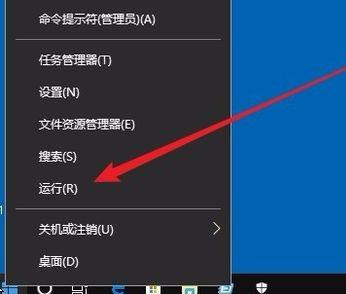
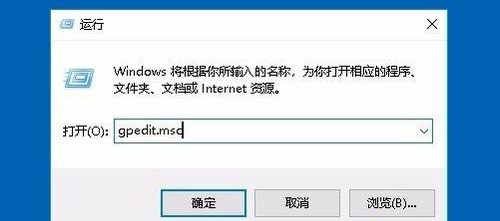
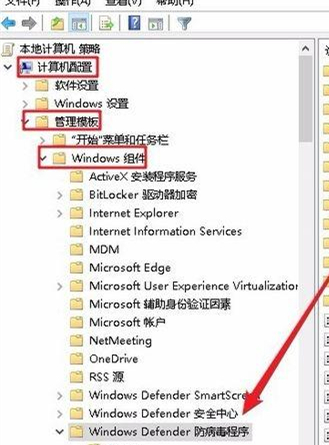
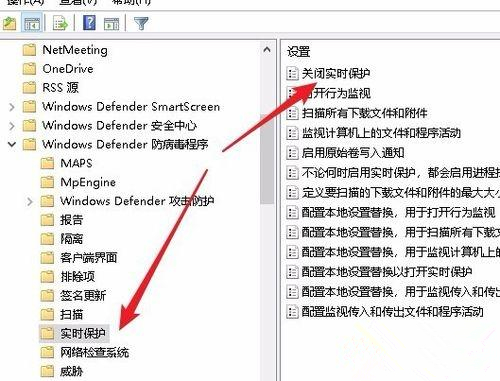
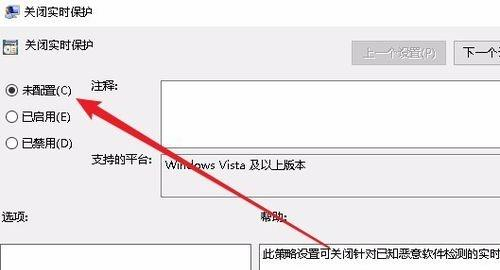
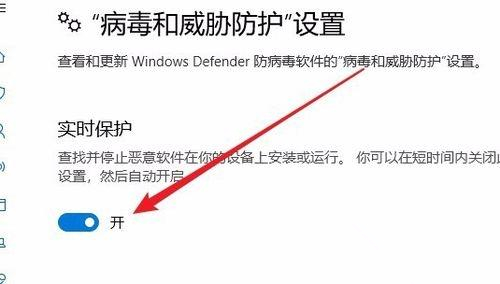
谈谈您对该文章的看